Lako pretvorite AVI u GIF pomoću 4 najbolja alata za video konverter
AVI format napravio je Microsoft. To je vrsta spremnika poput vrećice za vaše medijske stvari u kojoj se nalaze video i audio sadržaji za Windows. S druge strane, GIF, skraćenica za Graphics Interchange Format, super je popularan format za online jer je malen, brzo se učitava i lako prenosi poruke. Sada, recimo da imate ovaj sjajan isječak u AVI formatu i želite podijeliti najsočnije dijelove kao GIF, ali nemate pojma kako to ostvariti. Ili recimo samo da jedva čekate da uključite svoje videozapise AVI u GIF-ove, tako da ne brini. Ovaj vam članak čuva leđa! Sve što trebate učiniti je nastaviti čitati, a mi ćemo vam pokazati jednostavne, ali moćne načine za to.
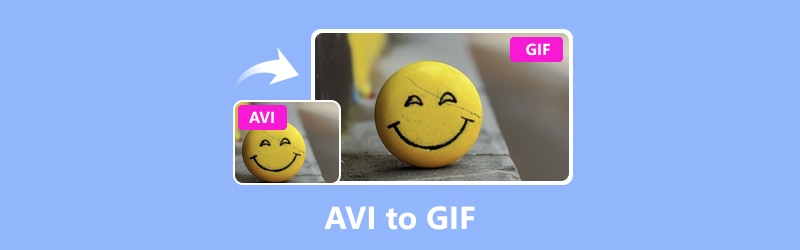
SADRŽAJ STRANICE
Dio 1. Najbolji online i offline načini za pretvaranje AVI u GIF
1. Vidmore Video Converter (izvan mreže)
Tražite pouzdan izvanmrežni način pretvaranja vaših AVI datoteka u GIF-ove? Pa, to može biti teško, znajući da postoji toliko mnogo opcija pretvaranja AVI u GIF. Ali ako želite sačuvati svoje datoteke na sigurnom, onda Vidmore Video Converter je vaša najbolja opcija. Jedna sjajna stvar kod ovog pretvarača je to što održava vrhunsku kvalitetu medijske datoteke. To je čak i kada pretvarate hrpu AVI datoteka odjednom. Nadalje, jednostavan je za korištenje i može rukovati mnoštvom različitih vrsta datoteka kao što su AVI, GIF, MP4, MOV, WMV, VOB, FLV, MKV i više – ukupno preko 200! Za razliku od nekih drugih pretvarača koji bi mogli zabrljati s izvornim izgledom vaše datoteke, Vidmore Video Converter osigurava da sve ostane baš onako kako treba.
Nevjerojatno, ovaj Vidmore Video Converter super brzo pretvara AVI u GIF! Nećete vrtjeti palčeve čekajući da se vaše datoteke pretvore. Zašto? Zato što ovaj alat radi 50 puta brže od većine drugih opcija zahvaljujući svojoj tehnologiji hardverskog ubrzanja. Dakle, pretvarate li svoje AVI videozapise u GIF-ove ili obrnuto, Vidmore Video Converter će to učiniti u tren oka.
Korak 1. Idite na službenu web stranicu tvrtke Vidmore kako biste preuzeli softverski program. Ili, još bolje, kliknite na preuzimanje datoteka gumb ispod za brzu transakciju.
Korak 2. Kada imate program, pokrenite ga. Za dodavanje vaših AVI datoteka kliknite gumb Dodaj datoteke u gornjem lijevom kutu sučelja. Alternativno, možete otići na karticu Plus u sredini kako biste izvršili isti zadatak.
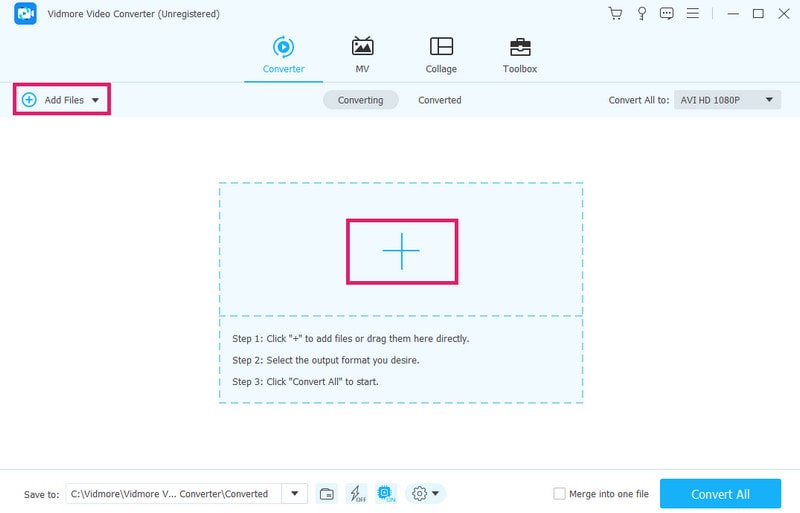
3. korak Nakon što dodate svoje AVI datoteke, potražite opciju formatiranja koja se može pronaći u odjeljku Pretvori sve u. Sada, pod opcijom Video, odaberite GIF kao izlazni format.
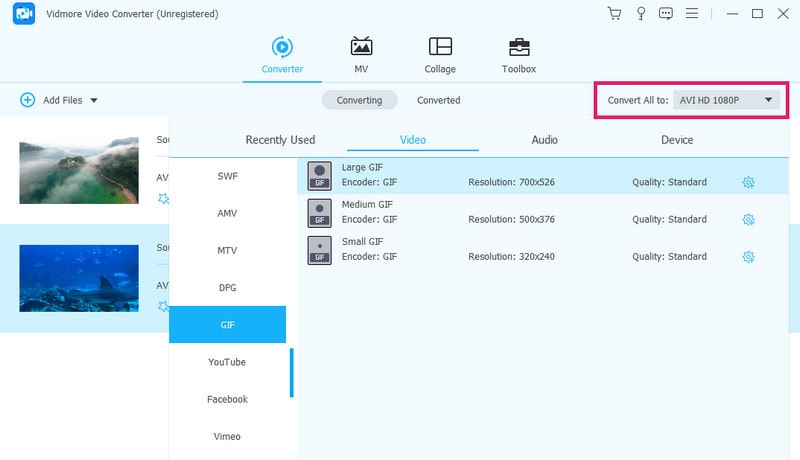
4. korak Jednostavno kliknite na Pretvori sve gumb za pretvaranje AVI u animirane GIF-ove.

2. Besplatni video pretvarač na mreži
Ovaj Besplatni video konverter na mreži je fantastičan izbor ako trebate besplatni alat za pretvaranje videozapisa u animirane GIF-ove na mreži. Najbolji dio je što vas ne ograničava na samo jedan format, jer podržava hrpu različitih vrsta medijskih datoteka kao što su AVI, VOB, M4V, MKV, MPG, MP4, FLV, WMV, GIF itd. Pogodite što ? Možete se lako prebacivati između njih bez da vas bombardiraju dosadni oglasi. Stoga, da biste naučili kako koristiti ovaj online pretvarač AVI u GIF, navedeni su koraci u nastavku.
Korak 1. Započnimo otvaranjem web preglednika i posjetom službenoj web stranici alata. Kad ste tamo, potražite Dodajte datoteke za pretvaranje gumb za uvoz vaših AVI datoteka.
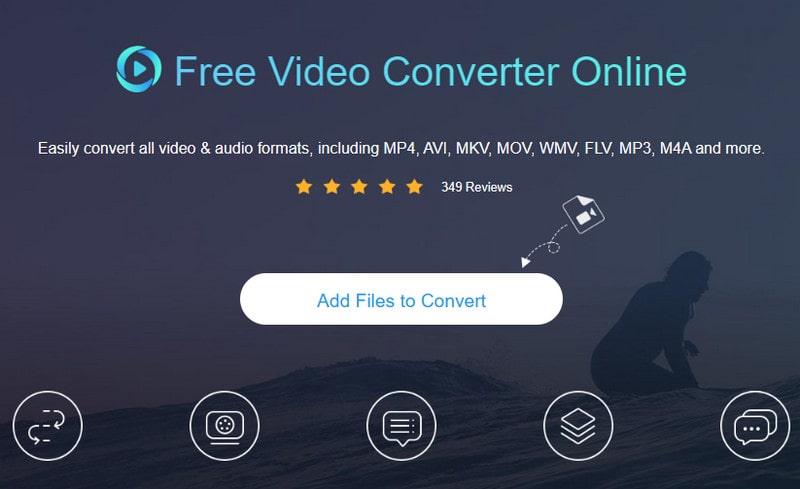
Korak 2. Nakon što se vaše AVI datoteke učitaju, pogledajte dolje kako biste pronašli opciju za GIF format na dnu zaslona. Pritisnite svaki AVI format i prebacite GIF kao izlazni format.
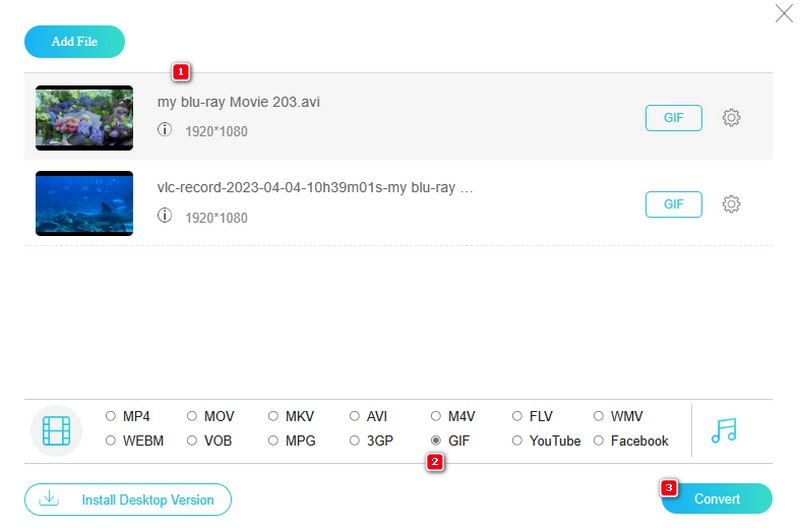
3. korak Konačno možete kliknuti gumb Pretvori da biste započeli proces pretvorbe.
Dio 2. Kako pretvoriti AVI datoteku u GIF u Photoshopu
Photoshop vam je možda već poznat. Photoshop je otmjeni program tvrtke Adobe koji uređuje slike. Ljudi ga uglavnom koriste na Windows i Mac računalima za popravljanje fotografija i stvaranje novih slika. S Photoshopom možete raditi stvari poput izrežite dijelove slike, kopirajte i zalijepite bitove i mijenjajte boje kako god želite. I da, također možete promijeniti AVI u GIF-ove koristeći Photoshop, što je sjajno jer je jednostavan za korištenje i ima mnogo zgodnih alata. Uz Photoshop možete brzo izraditi sjajne GIF-ove od svojih AVI videozapisa i jednostavno ih podijeliti s prijateljima na mreži. Stoga, ako želite pretvoriti AVI datoteke u GIF-ove, onda je ovo dogovor.
Korak 1. Otvorite Adobe Photoshop i uvezite svoj AVI video. Da biste to učinili, idite na File>Import>Video Frames to Layers.
Korak 2. Nakon što se video prenese, idite na File>Export>Save for Web (Legacy). Nakon toga odaberite GIF format i po potrebi optimizirajte veličinu datoteke.
3. korak Sada odaberite odredišnu mapu i unesite naziv datoteke koji želite. Nakon toga kliknite na Uštedjeti gumb za pretvaranje AVI u GIF.

Pros
- Dolazi s opsežnom kontrolom nad GIF izlazom.
- Proizvodi GIF rezultate visoke kvalitete.
- Nudi napredne značajke.
Protiv
- Zahtijeva intenzivne resurse tijekom instalacije.
- Nedostaje mu automatizirana skupna obrada.
Dio 3. Pretvorite AVI u GIF koristeći VLC
Mnogi se korisnici pitaju mogu li pretvoriti video datoteku u GIF koristeći VLC Media Player, besplatni video i GIF pretvarač. Pa, čak i ako to ne možete izravno učiniti, budući da nema izravnu podršku za GIF izlaz, ali ovdje je cool dio: svejedno možete koristiti VLC za izradu GIF-a. VLC dolazi sa stvarčicom koja se zove snimka, a omogućuje vam spremanje jednog okvira iz videa kao slikovne datoteke. Dakle, možete zgrabiti okvir koji želite, spremiti ga kao sliku, a zatim upotrijebiti neki drugi alat da tu sliku pretvorite u GIF ako želite. Osim toga, VLC vam omogućuje da se petljate s brzinom videa i skočite na bilo koji određeni trenutak. Tako možete dobiti pravi okvir za svoj GIF. To nije najjednostavnija metoda, ali hej, obavlja posao!
Korak 1. Otvorite VLC i otvorite AVI datoteku na kojoj želite raditi.
Korak 2. Dok se videozapis reproducira, odlučite koji dio želite napraviti GIF. Nakon odabira kliknite Video> Snimi snimku.
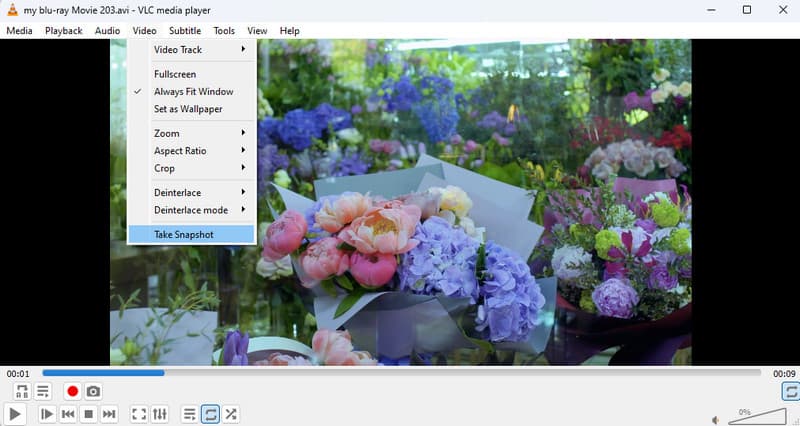
3. korak Sada će vam trebati MS Paint za izvoz AVI u GIF s VLC-om. Idite u svoju mapu Slike i desnom tipkom miša kliknite VLC snimak da biste ga otvorili pomoću programa Paint. Nakon otvaranja kliknite opcije Datoteka>Spremi kao>GIF slike.
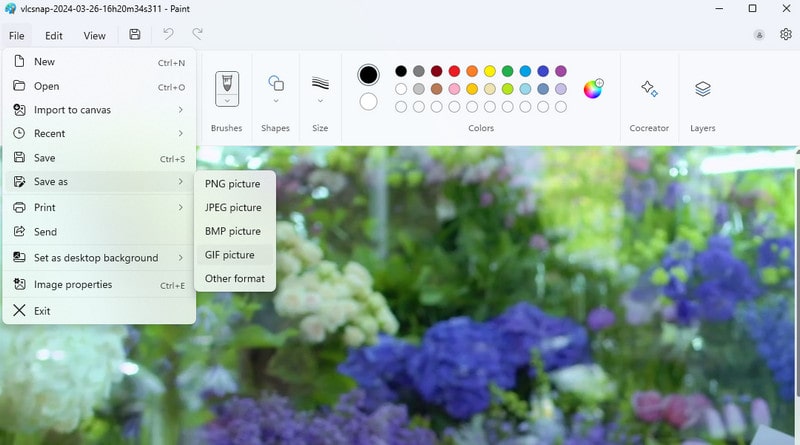
Pros
- Besplatan je za korištenje.
- Kompatibilan s više platformi i uređaja.
- Njegova značajka snimke može biti vaš alat za stvaranje GIF-ova.
Protiv
- Ne podržava izravno GIF izlaz.
- Za izvoz GIF-ova potreban je poseban alat poput MS Paint.
Dio 4. Često postavljana pitanja o GIF i AVI konverziji
Je li moguće pretvoriti GIF u AVI?
Da, pretvaranje GIF-a u AVI moguće je sve dok koristite moćan alat za pretvaranje kao što je Vidmore Video Converter.
U kojem formatu spremam GIF-ove?
Pa, GIF-ovi se obično spremaju u GIF formatu. GIF je kratica za Graphics Interchange Format.
Kako pretvoriti video u GIF na svom iPhoneu?
Postoje razni načini za pretvorite video u GIF na vašem iPhoneu. Za ovu konverziju možete koristiti aplikacije kao što su ImgPlay ili Giphy Cam.
Zaključak
Pretvaranje AVI u GIF-ove više nije izazovan zadatak. Zahvaljujući raznim gore predstavljenim načinima. Stoga možete koristiti bilo koji od njih prema svojim željama. Samo odaberite uređaj koji najbolje odgovara vašim potrebama. Obavezno odaberite najbolju opciju za svoju razinu vještine i opremu.


